u盘格式化数据恢复的方法步骤
- 分类:U盘教程 回答于: 2023年03月07日 12:05:05
工具/原料:
系统版本:windows10系统
品牌型号:惠普星14pro
软件版本:小白数据恢复软件1.1&360安全卫士13
方法/步骤:
方法一:借助小白数据恢复工具恢复u盘数据(功能强大实用)
如果是不小心将u盘格式化导致数据丢失,那么建议大家可使用小白数据恢复软件找回,该软件功能更强大,操作又很简单,能够对电脑硬盘或者可移动硬盘等进行各类数据修复。这里既可以使用“误格式化恢复”的功能,也可以使用“u盘/内存卡恢复”的功能。如果还想更深度的搜索的话,那就使用“深度数据恢复”的功能。具体的步骤如下:
1、首先插入被格式化的u盘进电脑,打开小白数据恢复工具主界面,根据需要选择功能,这里小编选的是“u盘/内存卡恢复”功能。

2、选择误删文件所在的u盘分区,单击“开始扫描”。
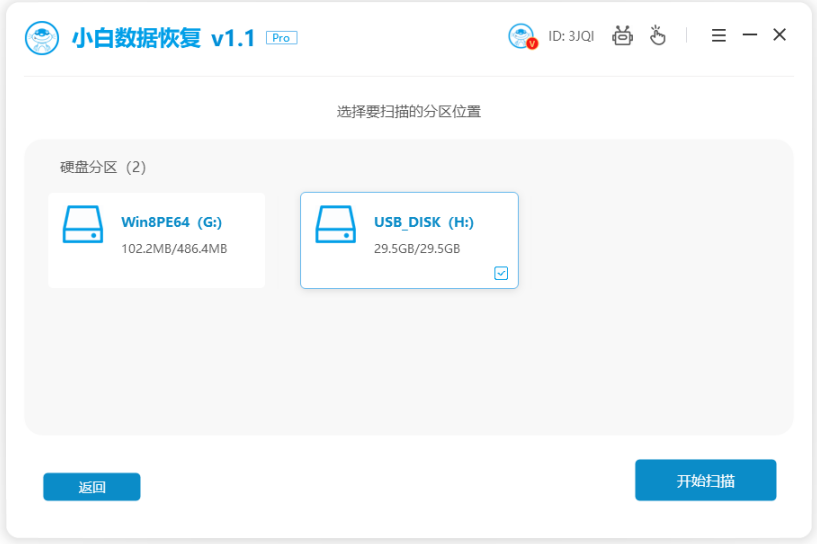
3、扫描完成,可通过文件类型/大小/路径等方式快速筛选出所需文件,点击“立即恢复”。
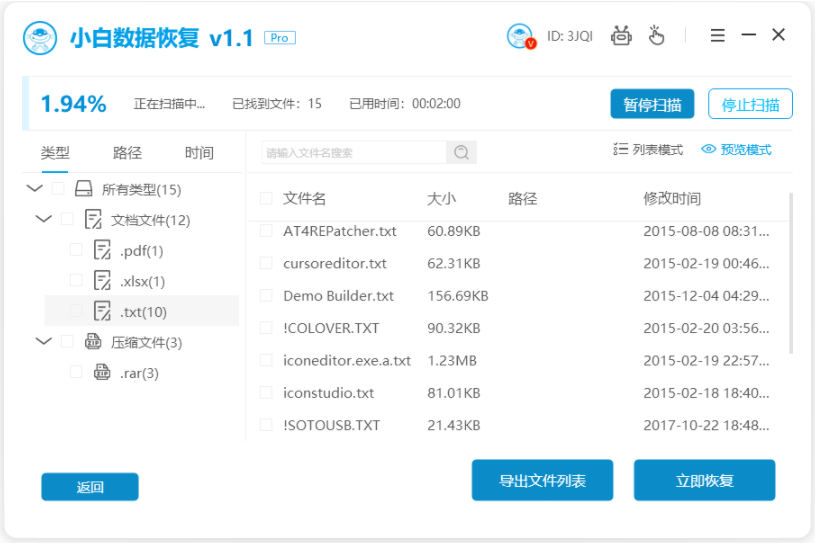
4、期间注意确定好文件的保存路径。
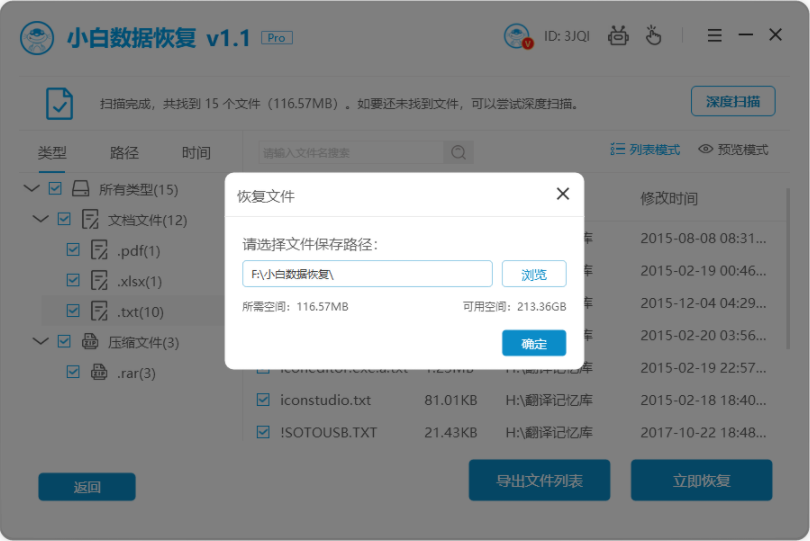
5、等待文件导出完成即完成,可以进行查看啦。
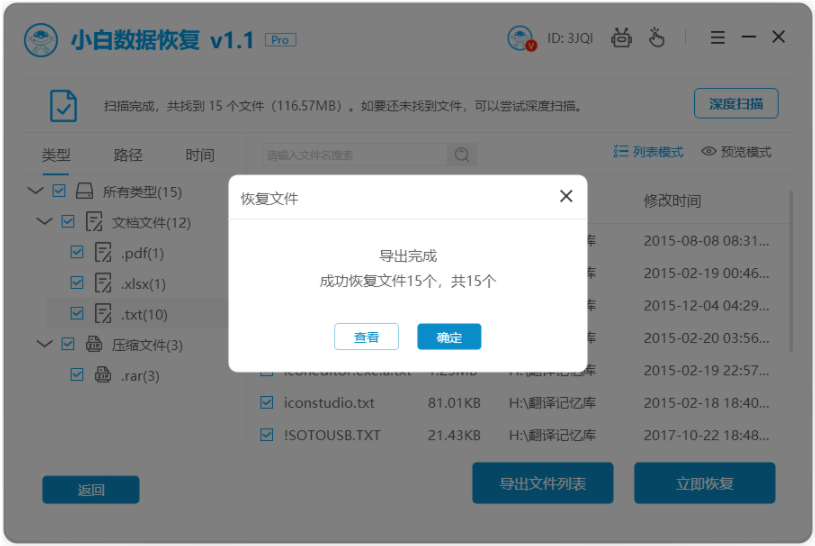
方法二:借助360数据恢复工具找回u盘数据
除了上述专业的小白恢复软件之外,其实也有简单些的工具,比如360安全卫士内置的数据恢复工具,可以免费使用,尽管功能不如小白数据恢复软件,不过用它来恢复u盘的大部分数据效果还是可以的。具体如下:
1、首先将u盘插入电脑中,打开360安全卫士后,点击上方的“功能大全”。
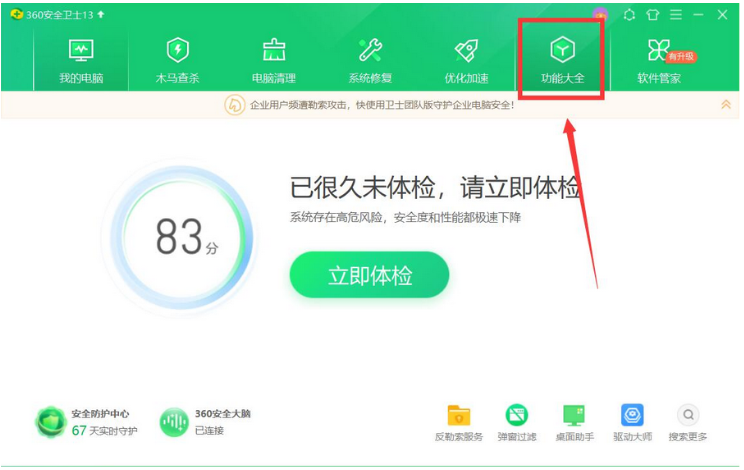
2、点击左侧的“数据”,选择“文件恢复”添加,即可下载安装好360u盘文件恢复工具。

3、点击打开工具,选择需要恢复的u盘,开始扫描。
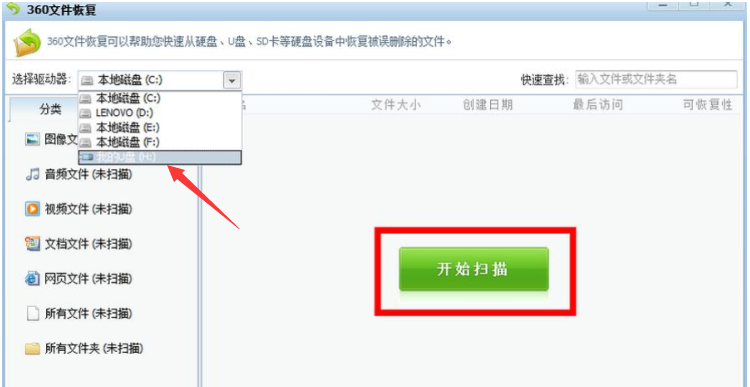
4、扫描完成后,选择需要恢复的文件,点击“恢复选中的文件”。
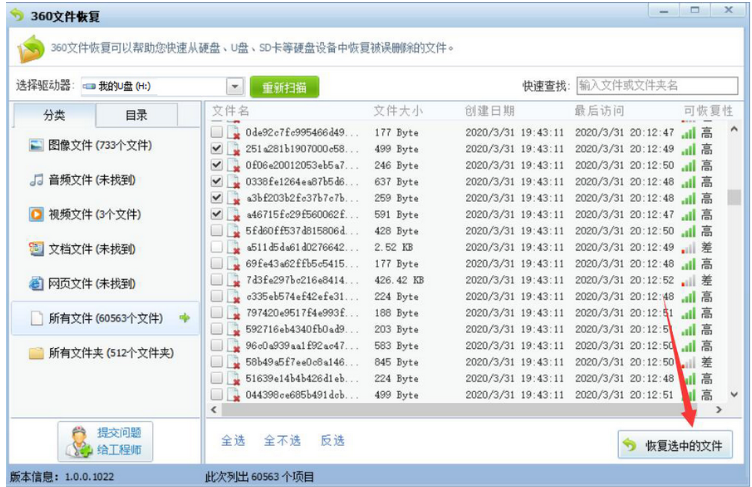
5、继续选择文件需要保存到的位置,注意不要保存到原来的u盘,避免被二次覆盖。

6、等待恢复u盘文件完成即可。
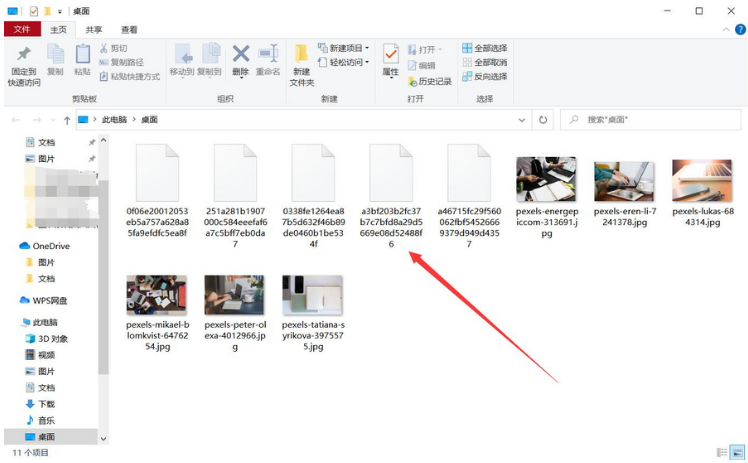
总结:
以上便是u盘格式化数据恢复的方法步骤,当u盘被格式化,误删文件等导致数据丢失时,不用担心,我们只需借助到好用的小白数据恢复软件即可找回。有遇到类似问题的小伙伴可参照教程操作。
 有用
26
有用
26


 小白系统
小白系统


 1000
1000 1000
1000 1000
1000 1000
1000 1000
1000 1000
1000 1000
1000 1000
1000 1000
1000 1000
1000猜您喜欢
- 演示win10u盘重装系统教程2021/08/27
- 老毛桃u盘制作启动盘工具操作方法..2022/09/01
- 想知道电脑怎么u盘重装系统..2023/02/02
- u盘重装系统windows 7的教程2022/02/03
- 惠普笔记本重装系统,小编教你怎么给惠..2018/05/16
- 教你通过U盘安装好win7系统2019/06/07
相关推荐
- 联想笔记本电脑如何进入bios设置教程..2021/10/18
- 制作u盘启动盘的方法2022/08/15
- uefi模式下进不了windows的解决方法..2022/06/30
- 怎么打开宏碁bios隐藏的高级选项..2021/08/15
- 解决华硕bios如何设置u盘启动..2019/04/01
- 小编教你用U盘安装win7系统2017/10/14

















